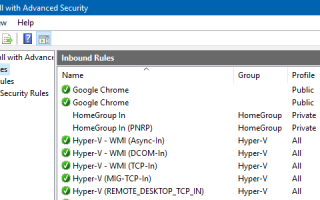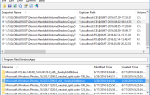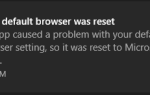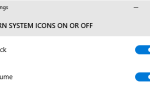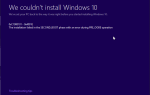Содержание
- 1 Оглавление
- 1.1 Открытие консоли брандмауэра Windows (с повышенной безопасностью)
- 1.2 Резервное копирование и восстановление правил брандмауэра Windows с помощью графического интерфейса
- 1.3 Резервное копирование и восстановление правил брандмауэра Windows с помощью команды Netsh
- 1.4 Сброс настроек брандмауэра Windows (или правил) с помощью графического интерфейса
- 1.5 Сброс настроек брандмауэра Windows (или правил) с помощью команды Netsh
- 1.6 Сброс настроек брандмауэра Windows (или правил) с помощью PowerShell
- 1.7 Неисправимая ошибка брандмауэра Windows (0x3) при сбросе брандмауэра Windows
Вы можете периодически сбрасывать настройки или правила брандмауэра Windows, чтобы очистить все неиспользуемые записи там после атаки и удаления вредоносных программ, или когда некоторые сетевые функции не работают из-за неправильной настройки брандмауэра Windows.
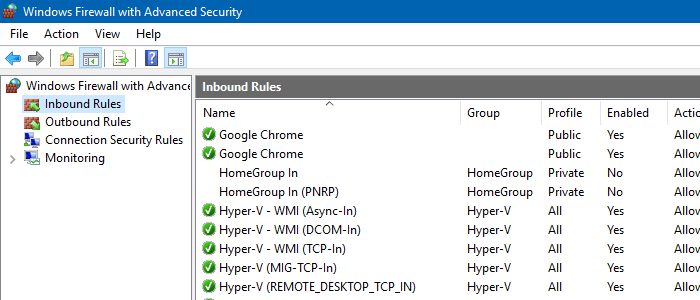
Брандмауэр Windows поставляется с предопределенными правилами входящих и исходящих подключений для встроенных программ и служб. Кроме того, приложения при необходимости создают дополнительные пользовательские правила брандмауэра. Но со временем некоторые из этих пользовательских исключений (правил) брандмауэра могут устареть, поскольку пользователь может удалить соответствующие программы из системы.
В этой статье рассказывается, как сделать резервную копию существующих правил брандмауэра Windows, а затем восстановить правила или параметры по умолчанию — с помощью консоли брандмауэра Windows (с повышенной безопасностью) или командной строки Netsh.exe.
Скриншоты в этой статье взяты с ПК с Windows 10. Однако информация в этой статье относится ко всем версиям Windows, от Windows Vista до Windows 10. Однако параметры или расположение меню брандмауэра Windows (с расширенной безопасностью) могут незначительно отличаться в Windows Vista и Windows 7.
Оглавление
- Открытие консоли брандмауэра Windows (с повышенной безопасностью)
- Резервное копирование и восстановление правил брандмауэра Windows с помощью графического интерфейса
- Резервное копирование и восстановление правил брандмауэра Windows с помощью команды Netsh
- Сброс настроек брандмауэра Windows (или правил) с помощью графического интерфейса
- Сброс настроек брандмауэра Windows (или правил) с помощью команды Netsh
- Сброс настроек брандмауэра Windows (или правил) с помощью PowerShell
- Неисправимая ошибка брандмауэра Windows (0x3) при сбросе и «исправить»
Открытие консоли брандмауэра Windows (с повышенной безопасностью)
Вы можете запустить консоль брандмауэра Windows (с расширенной безопасностью), запустив «wf.msc» из диалогового окна «Выполнить» (WinKey + R).
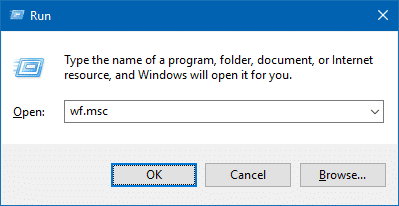
Резервное копирование и восстановление правил брандмауэра Windows с помощью графического интерфейса
В консоли брандмауэра Windows (с повышенной безопасностью) выберите самый верхний элемент «Брандмауэр Windows в режиме повышенной безопасности на локальном компьютере» на левой панели.
Щелкните правой кнопкой мыши по нему и выберите «Политика экспорта…». В диалоговом окне сохранения укажите имя файла и сохраните его. Файл будет иметь расширение .wfw (брандмауэр Windows — файл политики).
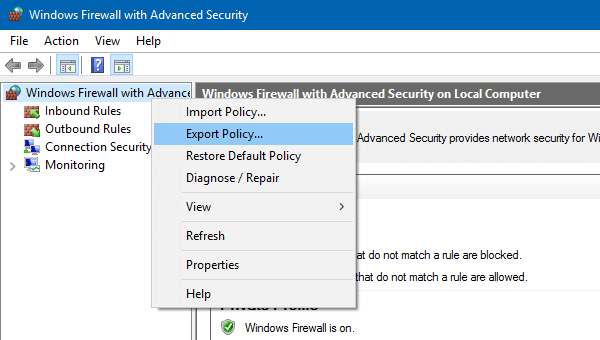
Кроме того, вы можете использовать опцию «Импортировать политику…» для импорта настроек из существующего файла .wfw.
Резервное копирование и восстановление правил брандмауэра Windows с помощью команды Netsh
Чтобы экспортировать текущие настройки брандмауэра Windows в файл с помощью командной строки, откройте командную строку от имени администратора и введите:
netsh advfirewall export "d:\advfirewallpolicy.wfw"
Приведенная выше команда сохраняет текущие настройки брандмауэра в файл с именем «advfirewallpolicy.wfw» на диске D: \. Измените имя файла и путь по желанию. Аналогично, чтобы импортировать правила брандмауэра из существующего файла политики брандмауэра .wfw, используйте параметр «import» файла Netsh.exe.
Сброс настроек брандмауэра Windows (или правил) с помощью графического интерфейса
В консоли брандмауэра Windows (с повышенной безопасностью) выберите самый верхний элемент «Брандмауэр Windows в режиме повышенной безопасности на локальном компьютере» на левой панели.
Щелкните правой кнопкой мыши и выберите Восстановить политику по умолчанию.
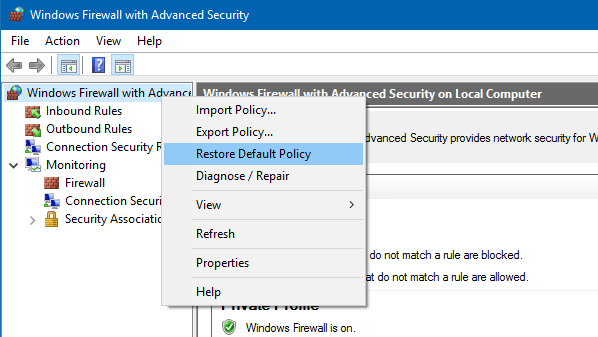
Нажмите Да, когда увидите следующее сообщение.
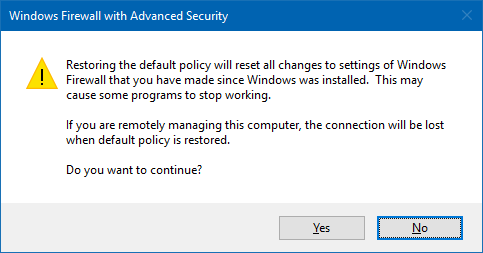
Восстановление политики по умолчанию приведет к сбросу всех изменений настроек брандмауэра Windows, которые вы сделали после установки Windows. Это может привести к тому, что некоторые программы перестанут работать.
Если вы управляете этим компьютером удаленно, соединение будет потеряно при восстановлении политики по умолчанию.
Вы хотите продолжить?
Сброс настроек брандмауэра Windows (или правил) с помощью команды Netsh
Откройте командную строку от имени администратора. Введите следующую команду и нажмите клавишу ВВОД
netsh advfirewall reset
Вы должны увидеть текст «ОК» в выводе.
Сброс настроек брандмауэра Windows (или правил) с помощью PowerShell
Запустите PowerShell от имени администратора и выполните следующую команду для сброса брандмауэра Windows:
(New-Object -ComObject HNetCfg.FwPolicy2).RestoreLocalFirewallDefaults()

После сброса некоторые программы попросят вас добавить исключения брандмауэра, чтобы они работали правильно. Вот снимок экрана предупреждения безопасности Windows, показывающий сообщение «Брандмауэр Windows заблокировал некоторые функции этого приложения» при запуске Google Chrome.
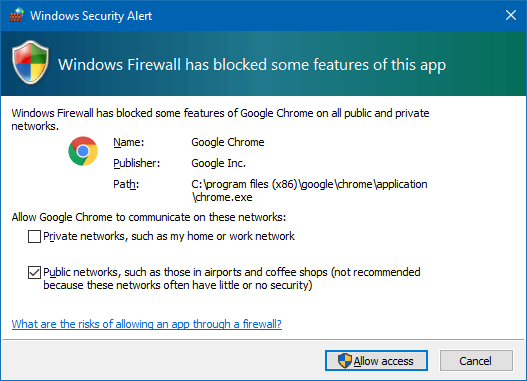
Все, что вам нужно сделать, это нажать «Разрешить доступ», если вы хотите, чтобы программа получила доступ к Интернету.
Неисправимая ошибка брандмауэра Windows (0x3) при сбросе брандмауэра Windows
Иногда при перезагрузке брандмауэра Windows могут появляться следующие ошибки:
Может отображаться следующая ошибка (в брандмауэре Windows в режиме повышенной безопасности):
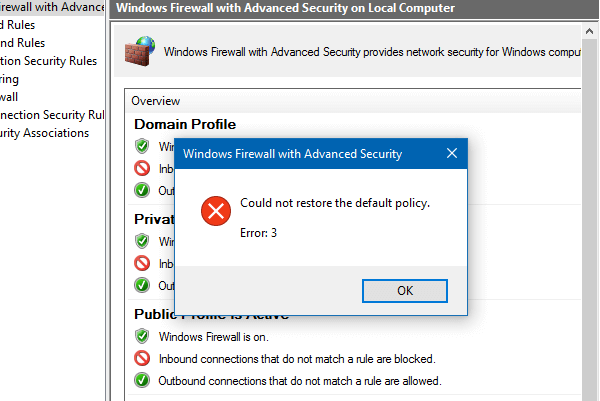
Не удалось восстановить политику по умолчанию.
Ошибка: 3
И командная строка Netsh показывает похожую ошибку при перезагрузке брандмауэра:
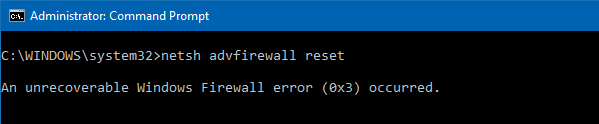
Произошла неисправимая ошибка брандмауэра Windows (0x3).
Исправлена ошибка 3 (0x3) при сбросе брандмауэра Windows.
Вышеуказанные ошибки возникают, если отсутствует раздел реестра, в котором хранится набор правил брандмауэра Windows по умолчанию — возможно, вредоносное ПО уничтожило этот ключ. Чтобы восстановить шаблон правил брандмауэра Windows, загрузите w10_firewall_default_rules.zip (для Windows 10), разархивируйте и запустите прилагаемый файл REG.
Это восстанавливает необходимые записи в следующем разделе реестра:
HKEY_LOCAL_MACHINE\SYSTEM\CurrentControlSet\Services\SharedAccess\Defaults\FirewallPolicy\FirewallRules
После применения файла REG попробуйте снова сбросить брандмауэр Windows.
Надеюсь, что информация в этой статье помогла. Давай узнаем твои комментарии.